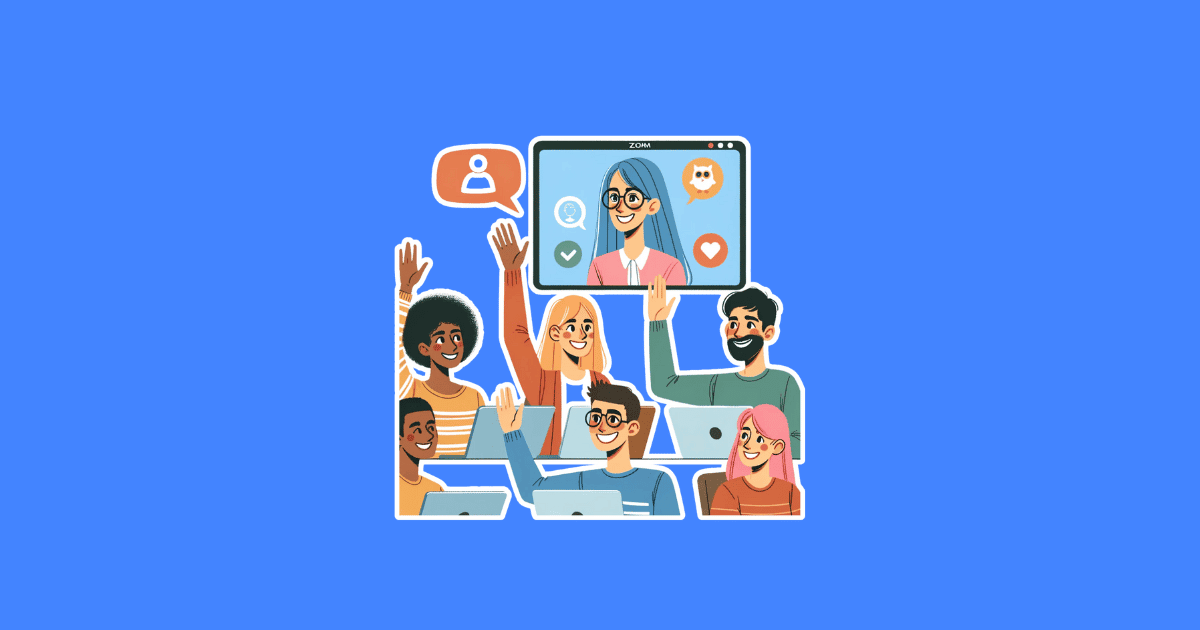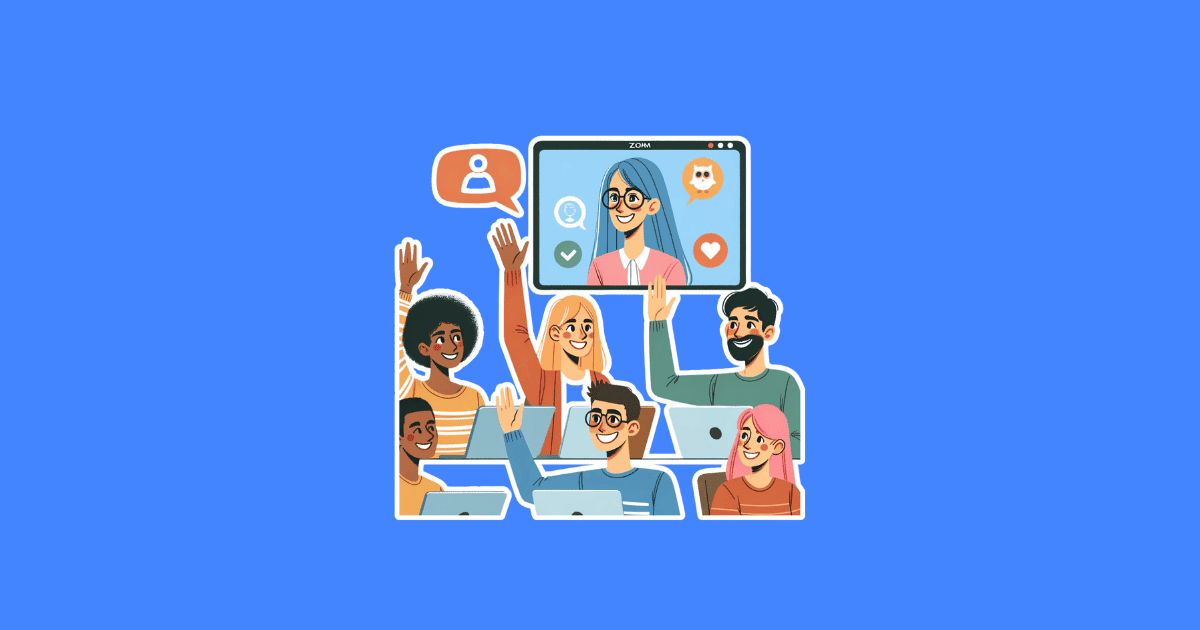Zoom telah menjadi salah satu alat komunikasi utama di era digital ini, terutama untuk pertemuan kerja, webinar, dan kelas online.
Fitur rekaman adalah salah satu yang paling banyak digunakan karena memungkinkan pengguna untuk menyimpan pertemuan penting.
Namun, dimana lokasi rekaman Zoom tersimpan? Mari kita jelajahi lebih lanjut.
Penyimpanan Lokal Rekaman Zoom

Rekaman lokal adalah pilihan bagi kamu yang ingin menyimpan file rekaman langsung di komputer atau perangkat pribadi. Berikut cara menemukannya:
- Sistem Operasi Windows:
- Secara default, Zoom menyimpan rekaman di folder
Documents, dalam sub-folderZoom. - Untuk menemukannya, buka
Documents, kemudian cari folderZoom. - Di dalam folder tersebut, kamu akan menemukan folder dengan nama tanggal dan nama pertemuan sebagai penanda rekaman spesifik.
- Secara default, Zoom menyimpan rekaman di folder
- Sistem Operasi macOS:
- Sama seperti Windows, macOS juga menyimpan rekaman di folder
Documentsdi bawah sub-folderZoom. - Aksesnya melalui Finder, pilih
Documents, kemudian cari folderZoom. - Setiap rekaman diberi label berdasarkan tanggal dan nama pertemuan untuk memudahkan identifikasi.
- Sama seperti Windows, macOS juga menyimpan rekaman di folder
Penyimpanan Cloud Rekaman Zoom
Penyimpanan cloud menawarkan kemudahan lain, yaitu aksesibilitas dari mana saja selama kamu terhubung ke internet. Berikut detailnya:
- Akses dan Manajemen:
- Untuk mengakses rekaman cloud, masuk ke akun Zoom kamu di web.
- Pilih opsi
Recordingsdi sisi kiri untuk melihat semua rekaman yang tersimpan di cloud. - Kamu bisa memutar, mengunduh, atau berbagi link rekaman kepada orang lain.
- Keunggulan Penyimpanan Cloud:
- Aksesibilitas global – bisa diakses dari mana saja.
- Kemudahan berbagi – dengan link, kamu bisa dengan mudah membagikan rekaman.
- Pengaturan keamanan – atur siapa saja yang dapat mengakses rekamanmu.
Memahami dimana rekaman Zoom tersimpan adalah langkah pertama untuk mengelola rekaman pertemuanmu dengan lebih efektif.
Baik itu penyimpanan lokal atau cloud, kedua metode tersebut menawarkan kelebihan masing-masing yang bisa disesuaikan dengan kebutuhanmu.
Cara Melihat Hasil Record Zoom yang Tersimpan di Laptop/PC
Mau tahu cara melihat hasil recording zoom di laptop? Simak artikel ini untuk tahu langkah-langkahnya dengan mudah dan jelas.
Bagi kamu yang bingung, hasil record zoom di laptop tersimpan dimana. Selengkapnya bisa simak caranya berikut ini.
1. Pastikan kamu sudah Record Zoom di Laptop
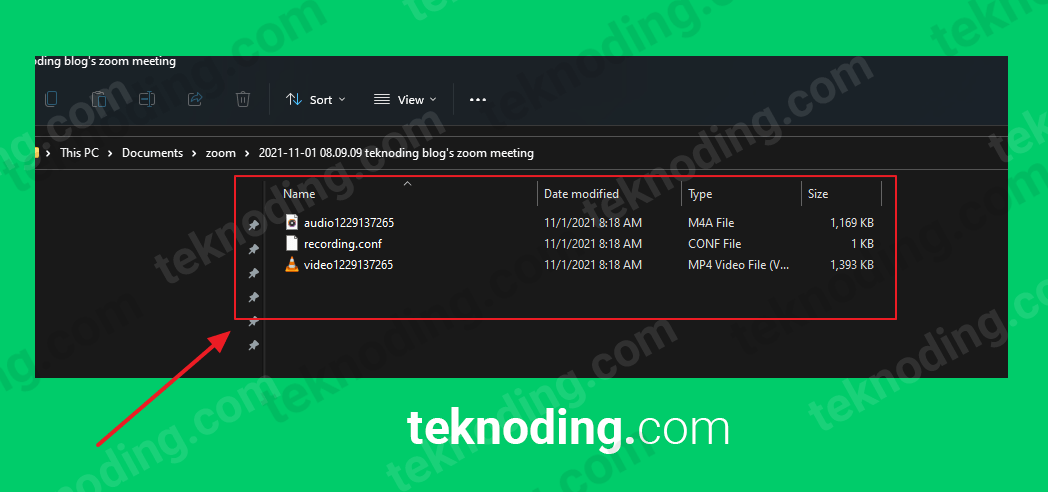
2. Kamu bisa melihat file audio dan video dari record di aplikasi Zoom, digabung menjadi satu folder
3. Pada halaman beranda aplikasi Zoom Meeting, kamu pilih menu “Meetings“
4. Selanjutnya pilih menu “Recorded“
5. Setelah itu kamu bisa melihat lokasi penyimpanan file hasil record Zoom Meeting
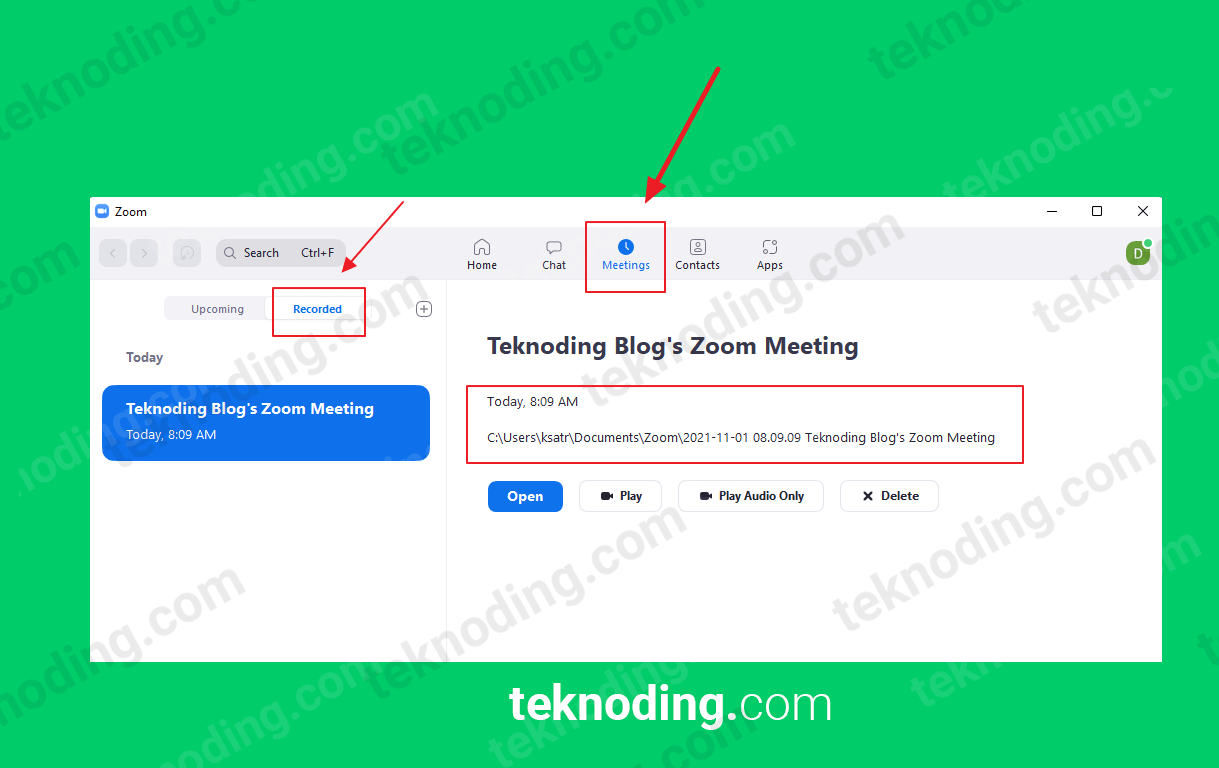
6. Pilih “Open” untuk melihat hasil recording Zoom di Laptop
Hasil Record Zoom di laptop Tersimpan Dimana?
Setelah perekaman Zoom meeting berakhir di Laptop/PC, nantinya kamu akan diarahkan ke lokasi penyimpanan file hasil rekaman Zoom.
Dimana lokasinya terletak di “C:\Users\NAMAUSERAKUNPC\Documents\zoom\2021-11-01 08.09.09 teknoding blog’s zoom meeting”.a
Harap dicatat bahwa langkah-langkah cara melihat hasil rekaman zoom di laptop di atas, mungkin sedikit bervariasi tergantung pada versi aplikasi Zoom yang kamu gunakan.
Jika kamu menggunakan versi yang lebih baru atau lebih lama dari aplikasi Zoom, antarmuka dan opsi mungkin berbeda sedikit.
Jika kamu memiliki pertanyaan lebih lanjut atau mengalami kesulitan, kamu juga dapat merujuk ke panduan pengguna resmi atau sumber daya dukungan dari Zoom.
Panduan dan Tips
Setelah memahami dimana rekaman Zoom tersimpan, langkah selanjutnya adalah belajar bagaimana merekam pertemuan Zoom dengan efektif dan mengelola rekaman tersebut. Berikut beberapa panduan dan tips yang bisa kamu ikuti.
Cara Merekam Pertemuan Zoom
Merekam pertemuan Zoom adalah proses yang sederhana, tapi ada beberapa langkah dan pengaturan yang perlu kamu perhatikan:
- Sebelum Pertemuan:
- Pastikan kamu memiliki izin untuk merekam pertemuan dari host atau jika kamu adalah host, berikan izin kepada peserta jika diperlukan.
- Periksa ruang penyimpanan di komputer atau akun Zoom cloud-mu untuk memastikan ada cukup tempat.
- Selama Pertemuan:
- Untuk merekam, klik tombol “Record” di bawah jendela Zoom. Kamu akan memiliki opsi untuk menyimpan rekaman ke komputer (Record on this Computer) atau ke cloud (Record to the Cloud).
- Beri tahu peserta bahwa pertemuan sedang direkam. Ini bukan hanya etika baik tapi juga sering kali merupakan persyaratan hukum.
- Setelah Pertemuan:
- Jika merekam ke komputer, file akan dikonversi dan disimpan secara otomatis setelah pertemuan berakhir.
- Untuk rekaman cloud, Zoom akan mengirim email kepadamu dengan link untuk mengakses rekaman tersebut.
Tips Mengelola dan Memaksimalkan Rekaman Zoom
Setelah memiliki rekaman, mengelolanya dengan benar sangat penting untuk memastikan kamu dapat dengan mudah mengakses dan membagikannya:
- Pengorganisasian Rekaman:
- Beri nama file rekaman dengan jelas menggunakan format tanggal dan topik pertemuan untuk memudahkan pencarian di kemudian hari.
- Simpan rekaman di folder yang telah ditentukan dan buat struktur folder yang konsisten.
- Berbagi Rekaman:
- Saat berbagi rekaman, pertimbangkan kebutuhan privasi dan keamanan. Gunakan fitur Zoom untuk membatasi akses hanya kepada mereka yang membutuhkannya.
- Jika rekaman berisi informasi sensitif, pertimbangkan untuk mengedit atau menyensor bagian tersebut sebelum berbagi.
- Mengoptimalkan Penyimpanan:
- Periksa kapasitas penyimpanan Zoom cloud-mu secara berkala dan hapus rekaman lama yang tidak lagi diperlukan.
- Untuk rekaman lokal, pertimbangkan menggunakan layanan penyimpanan eksternal atau cloud pribadi untuk mem-backup file penting.
Dengan mengikuti panduan dan tips di atas, kamu dapat memaksimalkan manfaat fitur rekaman Zoom untuk kebutuhan pertemuanmu.
Ingatlah untuk selalu mempertimbangkan etika dan hukum terkait privasi saat merekam dan berbagi sesi Zoom.
Nah itulah dia informasi tentang bagaimana cara melihat hasil recording zoom di laptop yang tersimpan dimana. Semoga bisa membantu jadi referensi.
Bagaimana cara mengakses rekaman Zoom yang telah dihapus?
Jika rekaman Zoom kamu secara tidak sengaja terhapus, kamu mungkin masih bisa mengaksesnya melalui trash bin di akun Zoom Cloud selama maksimal 30 hari. Setelah itu, rekaman dianggap permanen terhapus.
Apakah mungkin merekam Zoom tanpa izin?
Untuk merekam pertemuan Zoom, kamu membutuhkan izin dari host. Jika kamu adalah host, kamu bisa memberikan izin kepada peserta lain untuk merekam. Zoom memberikan notifikasi kepada semua peserta saat rekaman dimulai.
Bagaimana cara mengubah lokasi penyimpanan rekaman Zoom?
Kamu bisa mengubah lokasi penyimpanan rekaman Zoom melalui pengaturan Zoom di komputermu. Pergi ke Settings, kemudian Recording, dan ubah Location tempat kamu ingin menyimpan rekaman. Pastikan kamu memiliki akses ke lokasi penyimpanan yang dipilih.